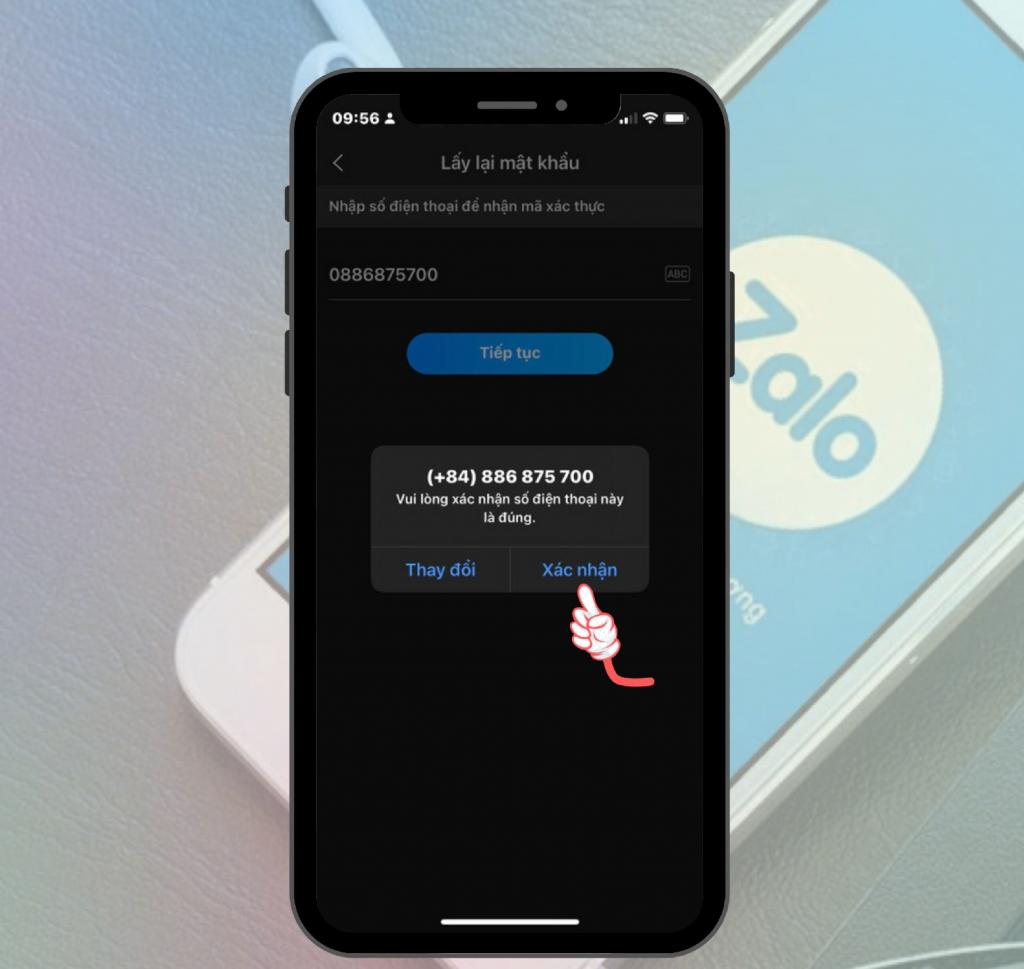Làm thế nào để lấy lại tài khoản Zalo khi mất sim, mất điện thoại. Để sử dụng Zalo, bạn phải sử dụng số điện thoại chính chủ để đăng nhập cũng như xác nhận tài khoản khi muốn đổi mật khẩu hoặc đăng nhập trên thiết bị khác. Nếu bạn bị mất sim hoặc điện thoại thì nguy cơ mất tài khoản Zalo là rất cao.
- Hướng dẫn cài đặt máy in Canon LBP 3000
- Printing Odd or Even Pages
- Hướng dẫn chi tiết cách tạo tài khoản bán hàng trên Shopee
- Nhân số
- Bí quyết chuyển đổi ứng dụng vào thẻ nhớ trên điện thoại OPPO một cách dễ dàng
Đừng lo lắng, Sim Thăng Long sẽ mách bạn 2 cách sau đây để lấy lại mật khẩu Zalo khi mất sim nhé!
Bạn đang xem: 2 Cách lấy lại mật khẩu zalo khi mất sim nhanh đơn giản
1. Cách lấy lại mật khẩu zalo khi mất sim bằng việc làm lại sim
1.1. Làm lại sim
Nếu bạn bị mất sim hoặc mất cả điện thoại và sim nhưng sim đó là sim chính chủ của bạn thì cách thực hiện rất đơn giản.
Bạn chỉ cần mang theo CMND và chuẩn bị 5 số điện thoại liên hệ gần đây nhất, sau đó đến cửa của hàng sim gần nhất để làm lại sim. Thời gian để làm lại sim chỉ từ 5 đến 10 phút là xong, bạn cũng chỉ phải bỏ ra khoảng 15 đến 20 nghìn cho dịch vụ sim.

Lưu ý là bạn phải làm lại sim càng sớm càng tốt nếu không sau này sim sẽ bị thu hồi và có thể sẽ có người khác sử dụng.
Bạn có thể áp dụng cách lấy lại mật khẩu zalo khi mất sim bằng việc làm lại một chiếc sim mới khi bạn là chính chủ của chiếc sim bị mất. Trong trường hợp này, bạn vẫn là người sở hữu sim, sim chưa bị thu hồi, chưa bị bán cho người khác nên việc bạn làm lại và lấy mã xác thực của Zalo khá dễ dàng.
Xem thêm: Sim không chính chủ có cấp lại được không
1.2. Bước 2: Cách lấy lại zalo bị mất sim sau khi làm sim mới
Khi đã làm lại sim thì việc lấy lại tài khoản Zalo rất dễ dàng. Ở màn hình đăng nhập, chọn Khôi phục mật khẩu, sau đó nhập số điện thoại và nhấn Tiếp tục. Zalo sẽ gửi tin nhắn kèm mã xác nhận đến số điện thoại của bạn để lấy lại mật khẩu.
Xem thêm : Đăng ký gọi miễn phí 02 số nội mạng gói cước MPNT Mobifone
Khi bạn đã làm lại sim mới thành công thì bạn có thể đặt lại mật khẩu theo hướng dẫn sau:
- Bước 1: Mở ứng dụng zalo đã được cài trên điện thoại, chọn Đăng nhập. Chọn tiếp vào phần Lấy lại mật khẩu.

- Bước 2: Bạn Nhập số điện thoại của mình và nhấn vào Tiếp tục
- Bước 3: Tài khoản zalo sẽ hiển thị gồm tên và ảnh đại diện. Nếu đúng zalo của bạn thì hãy bấm vào Xác nhận.

- Bước 4: Zalo sẽ gửi mã xác thực về điện thoại cho bạn qua tin nhắn SMS hoặc cuộc gọi. Bạn nhập mã xác thực vào ô biểu mẫu. Cách lấy mã kích hoạt zalo khi mất sim này khá đơn giản và bạn có thể chủ động mọi lúc mọi nơi.
- Bước 5: Bấm vào Tạo mật khẩu rồi Nhập mật khẩu mới. Cuối cùng là bấm Cập nhật.

Như vậy là bạn đã hoàn thành cách lấy lại zalo khi mất sim với điều kiện bạn là chính chủ của sim và sim chưa bị thu hồi hay bán cho người khác. Cách khôi phục tài khoản zalo khi bị mất sim ở trường hợp này khá đơn giản và dễ thực hiện. Tuy nhiên, bạn nên thực hiện sớm, tránh trường hợp mất sim lâu ngày không sử dụng thì nhà mạng sẽ bán sim cho người khác.
2. Cách lấy lại mật khẩu zalo khi mất sim bằng việc đổi số điện thoại
2.1. Trường hợp áp dụng
Bạn sẽ phải đổi số điện thoại mới mới có thể lấy lại mật khẩu zalo nếu thuộc các trường hợp sau:
- Sim bị mất của bạn không chính chủ và không có cách nào để làm lại
- Sim của bạn bị mất lâu ngày không sử dụng nên đã bị thu hồi và bán cho chủ sở hữu mới
Nếu người giữ sim của bạn là người thân, bạn bè thì việc lấy lại mật khẩu zalo không gặp nhiều khó khăn. Tuy nhiên, nếu sim đã thuộc quyền sở hữu của người khác thì tốt nhất bạn nên thực hiện theo cách dưới đây.
Bạn có thể xem thêm bài viết về cách lấy số điện thoại từ zalo để có thêm nhiều thông tin hưu ích và thú vị.
Xem thêm: Cách tìm bạn trên zalo
2.2. Cách thức thực hiện
Trước khi thực hiện cách lấy lại mk zalo khi mất sim trong trường hợp này thì bạn cần liên hệ với chủ mới của sim để họ hỗ trợ bạn trong việc gửi mã kích hoạt. Khi người đó đã đồng ý thì bạn thực hiện theo các bước sau:
- Bước 1: Truy cập vào ứng dụng zalo và bấm vào Đăng nhập.

- Bước 2: Bấm vào phần Lấy lại mật khẩu, sau đó nhập số điện thoại cũ của bạn vào. Tiếp theo bấm vào mũi tên dưới cùng bên phải để tiếp tục.
- Bước 3: Lúc này, zalo sẽ gửi mã kích hoạt vào số điện thoại cũ. Bạn hãy liên hệ với chủ mới của sim để lấy mã này ngay. Vì mã xác nhận Zalo chỉ có hiệu lực trong vòng 45 giây. Nếu bạn không nhập nhanh thì phải gửi lại mã kích hoạt khác. Trong trường hợp yêu cầu mã kích hoạt nhiều lần thì zalo có thể bị khóa trong 24 giờ.
- Bước 4: Sau khi đã có mã kích hoạt, bạn nhập vào ô biểu mẫu và ấn Tạo mật khẩu.
- Bước 5: Bạn nhập mật khẩu mới vào cả 2 trường rồi bấm vào Cập nhật.
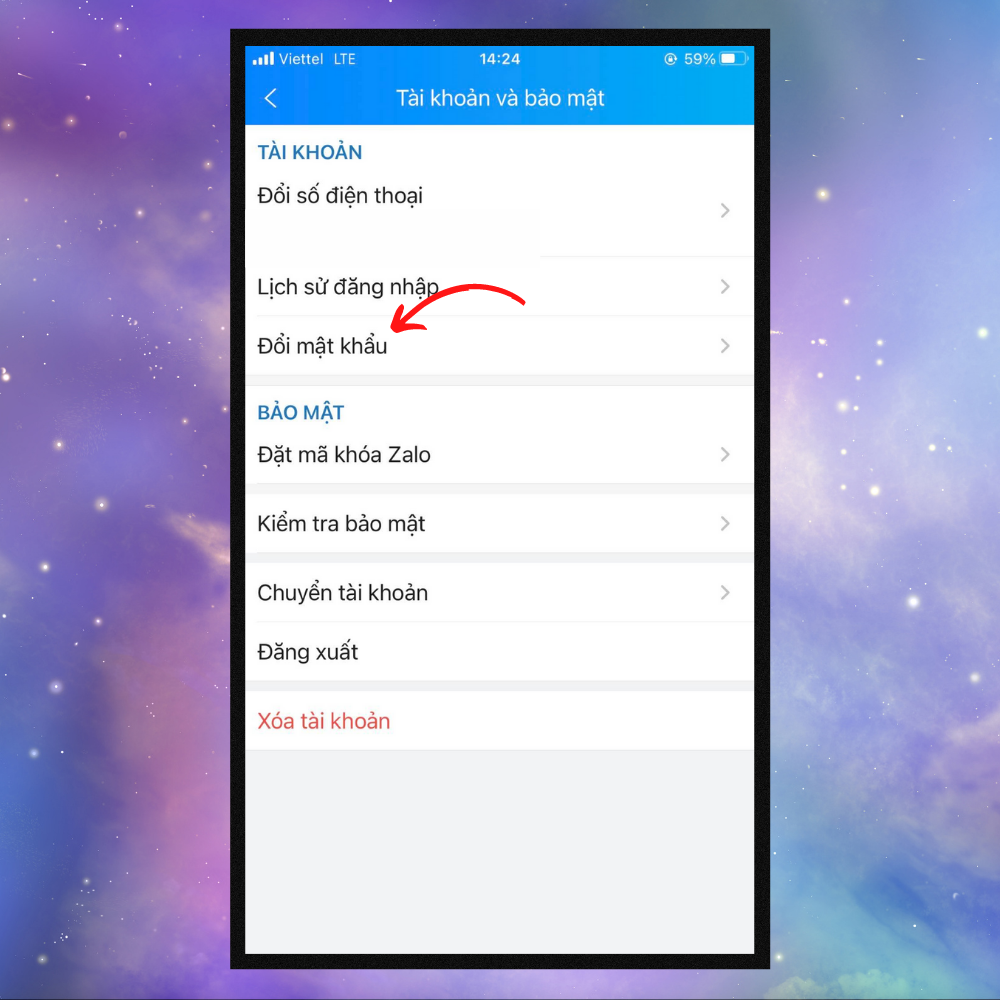
Đến bước này là bạn đã có thể truy cập vào tài khoản zalo bằng số điện thoại cũ nhờ sự hỗ trợ của chủ sim mới. Việc làm tiếp theo là bạn cần đổi số điện thoại mới của bạn cho tài khoản zalo này. Cách đổi sđt zalo khi mất sim thực hiện theo các bước sau:
- Bước 1: Truy cập vào zalo bằng số điện thoại cũ đã đổi mật khẩu như đã nêu ở trên.
- Bước 2: Bạn bấm vào phần Cài đặt >> Chọn tiếp mục Tài khoản và bảo mật.
- Bước 3: Bấm vào phần Đổi số điện thoại và Tiếp tục.

- Bước 4: Bạn nhập số điện thoại mới và bấm Tiếp tục. Sau đó bấm vào Xác nhận việc đổi số điện thoại cho tài khoản zalo.

- Bước 5: Lúc này hệ thống sẽ gửi tin nhắn SMS hoặc gọi cho bạn để cung cấp mã xác thực. Bạn chỉ cần nhập mã này vào và bấm Tiếp tục để hoàn tất cách lấy tài khoản zalo khi mất sim.
Xem thêm : Tổng hợp 5 cách đổi mật khẩu wifi bằng điện thoại đơn giản, hiệu quả
Ngoài việc lấy lại mất khẩu zalo khi mất sim thì quý bạn đọc có thể tham khảo thêm bài viết về cách tạo Zalo không cần số điện thoại, bài viết sẽ mang đến cho bạn nhiều thông tin thú vị.
3. Giải đáp một số câu hỏi liên quan
3.1. Có thể thực hiện cách lấy lại nick zalo khi mất sim mà không cần đến mã xác nhận được không?
Zalo hiện chưa cho phép người dùng thực hiện cách lấy lại mật khẩu zalo khi mất sim mà không cần đến mã xác nhận. Bởi hệ thống bảo mật của zalo khá chặt chẽ, đảm bảo quyền lợi cho người dùng. Do đó, bạn không thể thực hiện yêu cầu trên.
3.2. Có thể xóa tài khoản Zalo khi mất số điện thoại và không nhớ mật khẩu không?
Để xóa tài khoản Zalo bắt buộc người dùng phải đăng nhập mới có thể thực hiện. Do đó, không có cách nào để xóa tài khoản zalo nếu bạn không nhớ mật khẩu, bị mất điện thoại và không thể vào được zalo của mình.
3.3. Nếu người khác đã sở hữu sim điện thoại bị mất thì họ có thể xem được tin nhắn không?

Trong trường hợp người chủ sim mới biết cách khôi phục lại mật khẩu và đăng nhập thành công vào ứng dụng thì họ có thể xem được dữ liệu trong tài khoản zalo của bạn như: hình ảnh, tin nhắn.
3.4. Khi bị mất sim, sim bị khóa thì tài khoản zalo có bị thoát ra không?
Nếu bạn đăng nhập zalo trên điện thoại và chưa thoát ra thì zalo không bị đăng xuất ra. Do đó, bạn cần đăng nhập vào ứng dụng để thoát được tài khoản trên điện thoại.
3.5. Sim bị mất đang khóa 1 chiều thì có thể lấy lại zalo không?
Việc bạn cần làm trước tiên là phải ra nhà mạng để mở khóa sim. Sau đó bạn mới có thể lấy lại mật khẩu của zalo.
3.6. Zalo lâu không đăng nhập có bị xóa không?
Có nhiều người dùng bị mất sim và chưa thể ra cửa hàng giao dịch để làm lại sim ngay thường lo ngại lâu ngày không đăng nhập thì zalo sẽ bị xóa. Tuy nhiên, bạn hoàn toàn yên tâm vì zalo sẽ không bị xóa trong trường hợp này. Chỉ khi bạn đăng nhập và xóa thì tài khoản zalo của bạn mới không còn.
4. Lời kết
Trên đây là những cách lấy lại mật khẩu zalo khi mất sim ở từng trường hợp khác nhau. Bạn đối chiếu với bản thân đang gặp phải tình trạng nào để áp dụng cách thức phù hợp và hiệu quả nhất nhé. Hiện nay, zalo là ứng dụng được nhiều người dùng sử dụng để trao đổi công việc quan trọng, có tính bảo mật cao. Do đó, nếu bị mất sim thì bạn nên lấy lại mật khẩu để làm chủ zalo sớm, tránh trường hợp bị rò rỉ những thông tin quan trọng ra ngoài.
Nguồn: https://leplateau.edu.vn
Danh mục: Thủ Thuật